IPhone sinkronizacija s računalnim pregledom svih načina

- 3573
- 734
- Brendan Anderson IV
Najvjerojatnije, prije nego što imate iPhone, već ste koristili telefone na drugim operativnim sustavima. Da biste prenijeli sadržaj između pametnog telefona i računala, koristili ste različite programe, a najčešće ste to učinili bez njih, povezujući uređaj u načinu pogona.

Na iPhoneu je sve nešto drugačije, a da biste sinkronizirali uređaj s računalom, trebat će vam iTunes Brendirani program. Uz pomoć je moguće obaviti mnoge operacije, ali njegova glavna svrha je razmjena sadržaja između računala i uređaja. Nudimo detaljnije razmotriti kako to učiniti.
Sinkronizacija putem iClouda
Najjednostavnija opcija sinkronizacije bit će upotreba iCloud Cloud Storage. 5 Gigabajta slobodnog prostora daju vam se besplatno, što se, po želji, može proširiti do 1 terabajta uz dodatnu naknadu. Sav vaš sadržaj dostupan je na bilo kojem uređaju spojen na Apple ID račun. Samo prenesite potrebne datoteke i oni će odmah postati dostupni za razmjenu.
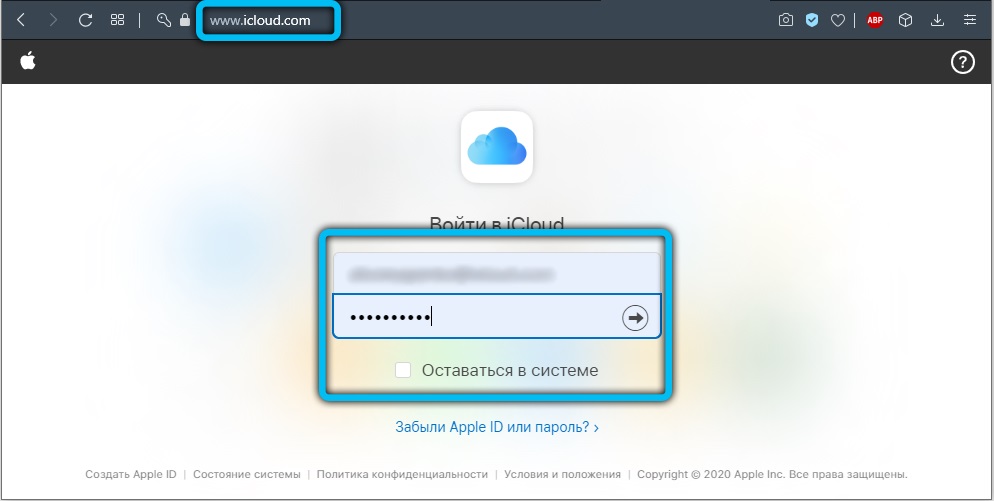
Ako vam ne odgovara takvoj prilici ili nemate dovoljno besplatnog volumena, ali ne želite platiti dodatni volumen, koristite iTunes program.
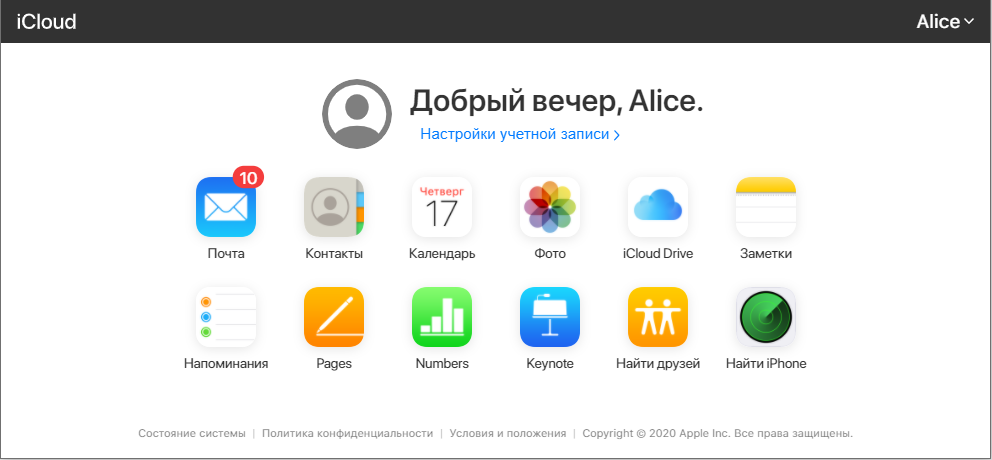
Sinkronizacija putem iTunesa
Sinkronizacija iPhonea s računalom kroz iTunes najpoznatija je i standardnu razmjenu sadržaja između uređaja. Ovaj je program univerzalno skladište cijelog sadržaja mobilnog uređaja u zasebnom katalogu na računalu. Pri spajanju pametnog telefona ili tableta na računalo, sve se datoteke s računala kopiraju na telefon. Proces je jedan -u suprotnom smjeru, nemoguće je bilo što kopirati. Što se točno može sinkronizirati?
- Prijave i igre;
- glazba i melodije zvona;
- Fotografija i video;
- Audioknjige;
- Podcasti;
- Obrazovni sadržaj s iTunes U;
- Kartice ugrađenog preglednika;
- Elektroničke knjige i dokumenti;
- kalendari i kontakti.
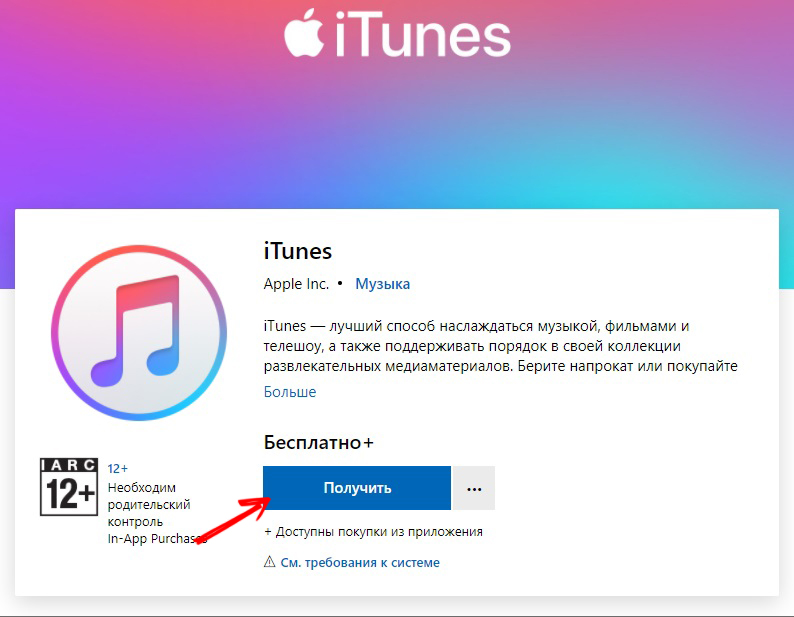
Također je vrijedno razmotriti da se iOS uređaj može sinkronizirati sa samo jednim računalom, pa kad se odlučite povezati s drugim, svi će podaci biti zamijenjeni informacijama s novog računala. Nepoznat? Tada možete koristiti druge programe o kojima ćemo razgovarati u nastavku. Pored toga, toplo preporučujemo sinkronizaciju kontakata i kalendara putem iClouda kako biste izbjegli gubitke.
Wending Connection
Najbrži način sinkronizacije iPhone s računalom putem iTunesa je USB veza. Slijedite naše upute.
- Spojite mobilni uređaj na računalo pomoću kabela munje-USB koji se isporučuje. Kabel mora biti originalan ili barem certificiran.
- Pokrenite ažurirano na najnoviju verziju iTunesa.
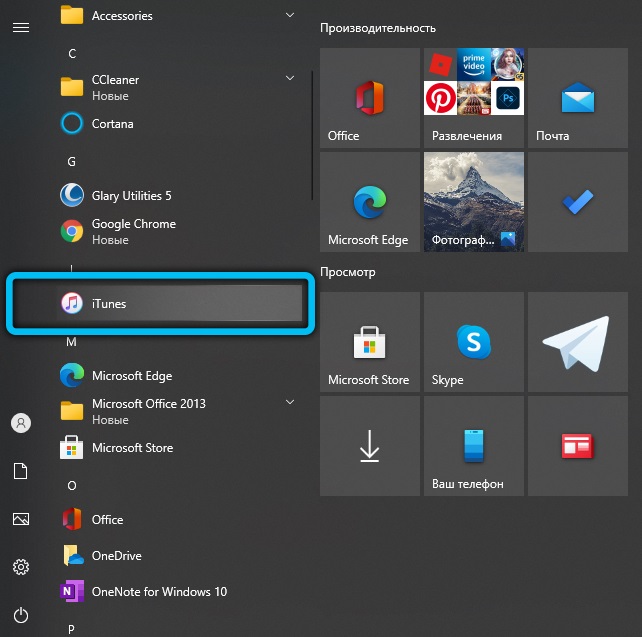
- U gornjem lijevom kutu vidjet ćete ikonu svog uređaja. Kliknite na njega.
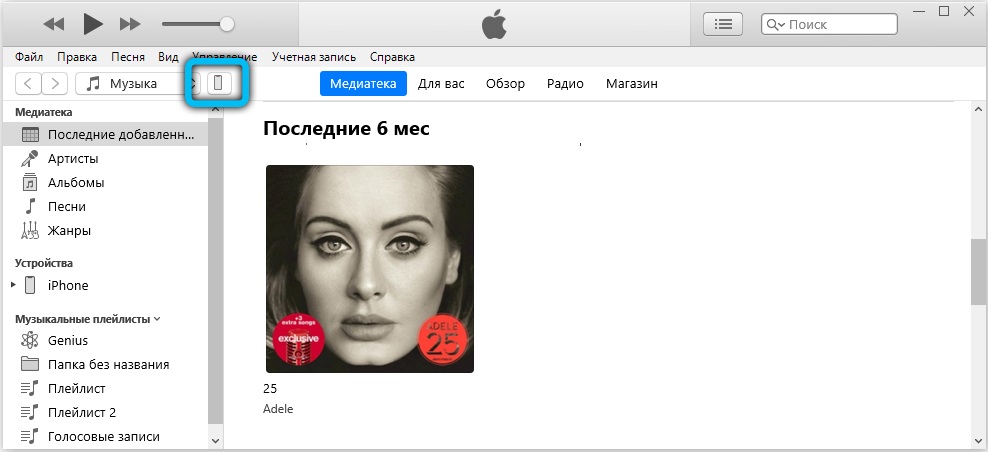
- U stupcu s lijeve strane vidjet ćete izbornik "Postavke". S njom možete odabrati što želite sinkronizirati, kao i mjesto očuvanja sigurnosnih kopija, ažurirati firmver i još mnogo toga.
- Kliknite gumb "Sinkronizirajte" i pričekajte završetak postupka.
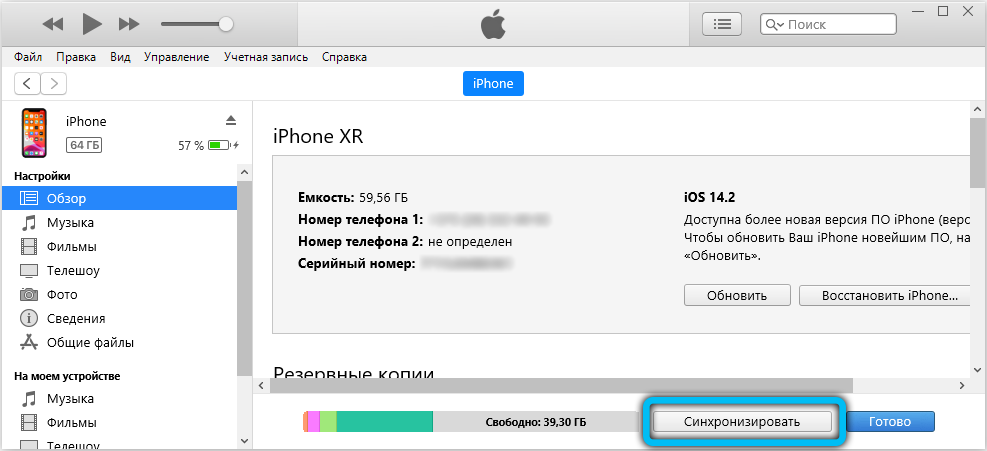
Imajte na umu da se automatska sinkronizacija aktivira prema zadanim postavkama. Što to znači? Ne trebate ništa ručno voditi, jer će razmjena podataka započeti odmah nakon otkrića iPhonea. Ali u određenim slučajevima, to može biti nezgodno, na primjer, kada želite preuzeti sadržaj koji preuzmete prilično rijetko.
Da biste isključili automatsku sinkronizaciju, u iTunesu u lijevom stupcu na kartici "Pregled", deaktivirajte točku "automatski se sinkroniziraju ako je iPhone spojen".
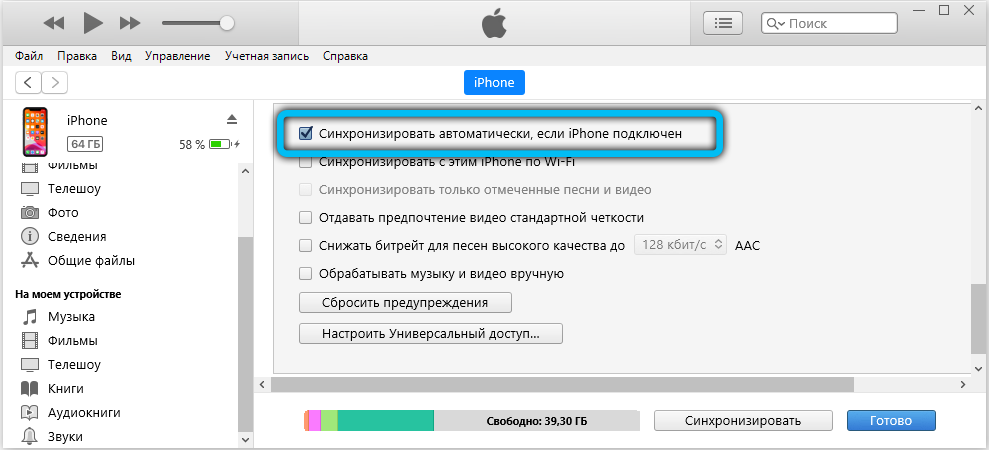
Bežična veza
Ako ste previše lijeni da se iPhone stalno povežete putem kabela, možete uspostaviti sinkronizaciju putem Wi-Fi-ja. Istina, budite spremni za brzo pražnjenje i sporiji tečaj podataka. To će biti posebno uočljivo prilikom prijenosa velikih datoteka.
- Pokrenite iTunes na svoje računalo i povežite uređaj putem USB kabela za primarnu konfiguraciju, a također ih povežite s jednom Wi-Fi mrežom.
- Kliknite ikonu vašeg uređaja u gornjem lijevom kutu, otvorite odjeljak "Postavke" - "Pregled".
- Aktivirajte "Sinkronizirajte se s ovim iPhoneom na Wi-Fi-u", imajte na umu da morate sinkronizirati.
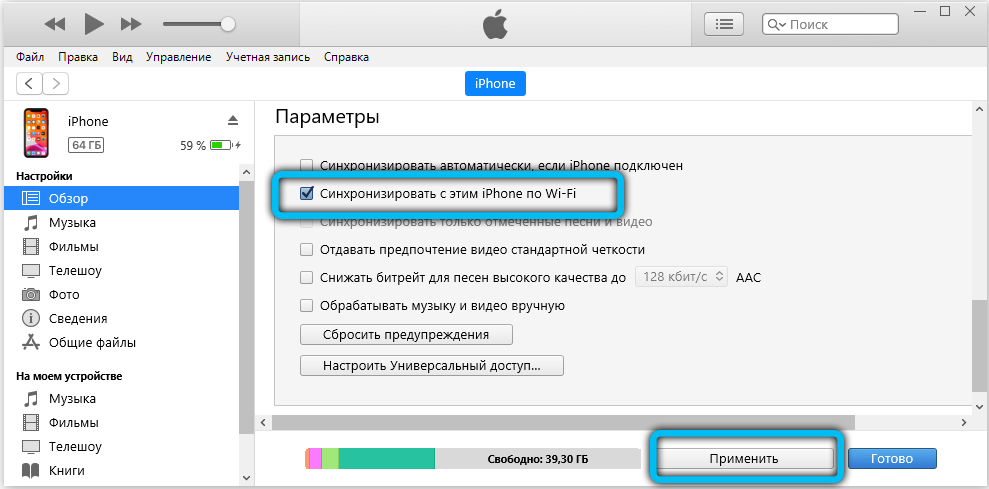
- Spremite promjene i započnite postupak klikom na gumb "Synchronize".
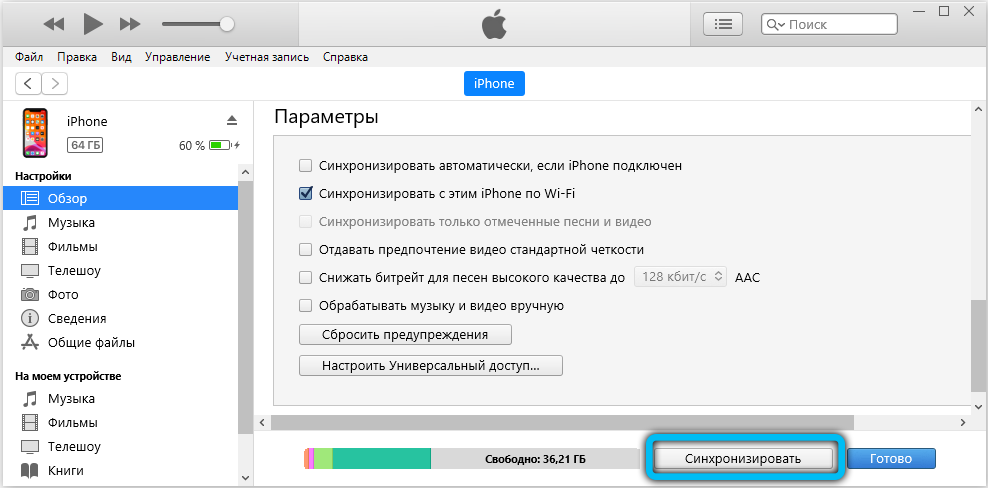
Sljedeći put dovoljno je omogućiti iTunes i ići na postavke na iPhoneu - glavne - sinkronizaciju iz iTunes by wi -fi. Pored toga, ako ne uklonite ček s automatskom sinkronizacijom, automatski započinje s pokretanjem iTunes-a i povezivanjem na jednu Wi-Fi mrežu.
Korištenje programa treće strane za sinkronizaciju i razmjenu podataka
Najpoznatiji proizvod je iFunbox. Program značajno odvaja ruke vlasnika opreme s iOS -om, jer nema sva ta ograničenja svojstvena standardnom iTunesu. Možete ga preuzeti s službene stranice. Među svim prednostima bit ćemo najzanimljivija prilika za rad s iPhone datotečnim sustavom kao poznati flash pogon bez složenog i kompliciranog postupka sinkronizacije.
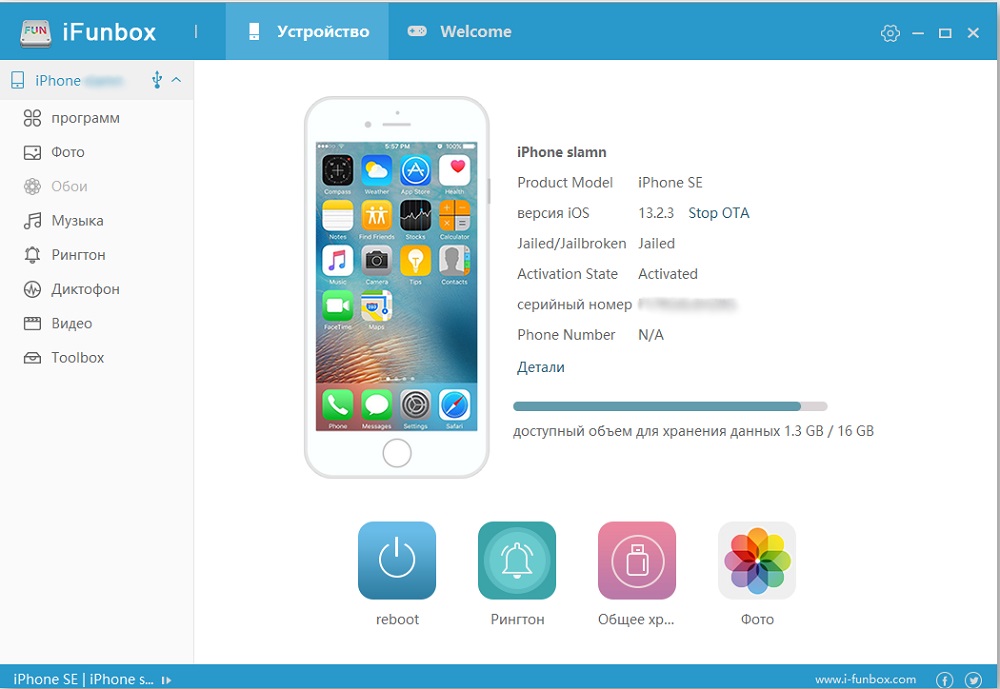
Nakon pokretanja programa idite na karticu "Datoteka preglednika" (prijenos Crooked -a) da biste pregledali sve datoteke, kopirali ili premjestili potrebne podatke, izbrišite višak sadržaja. Na kartici "Brzi okvir alata" može se provesti sinkronizacija, a može biti bilateralna.
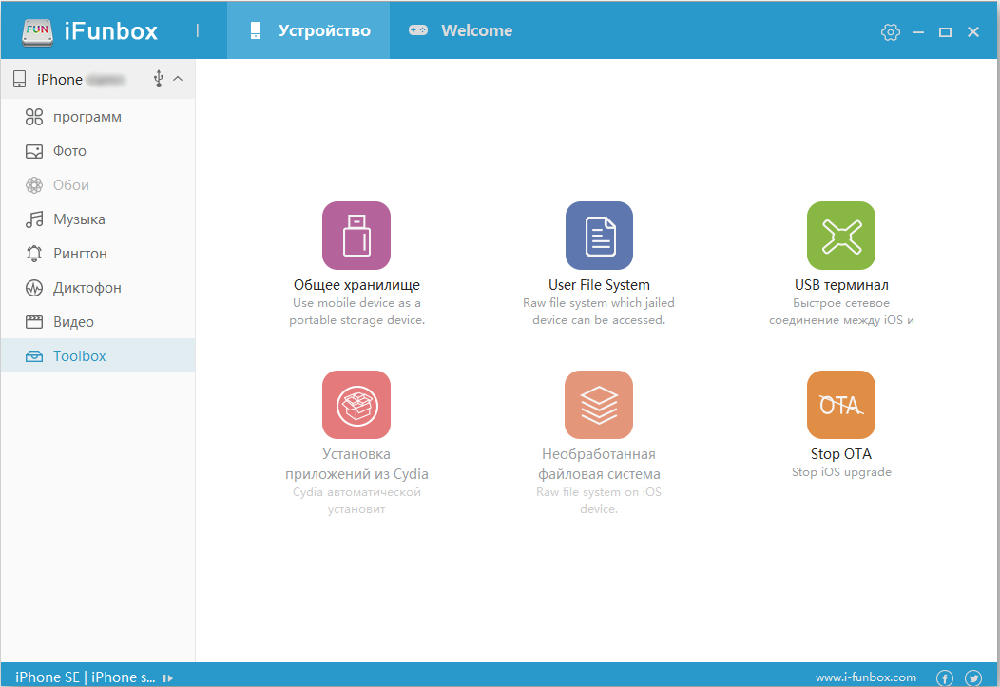
Zračna luka
Ovo je tehnologija prijenosa podataka, koju je izravno razvio Apple, koju podržava većina njihovih vlastitih uređaja. Trenutno je funkcija dostupna na svim Mac uređajima (počevši od OS X Yosemite i više svježih verzija) i iOS gadgets (s iOS verzijom 7 ili više novih). Da biste koristili Airdrop, nije potrebno instalirati programe, sve što trebate već je integrirano u operativni sustav. Funkcija funkcionira ako su i Mac i iOS uređaj spojeni na jedan Wi-Fi. Prije toga, na telefonu (tablet, player) također morate uključiti Bluetooth.
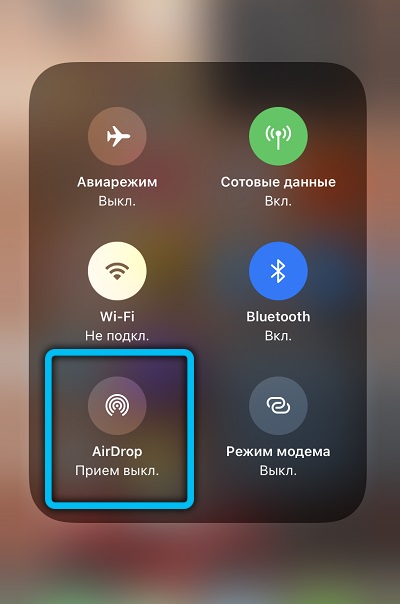
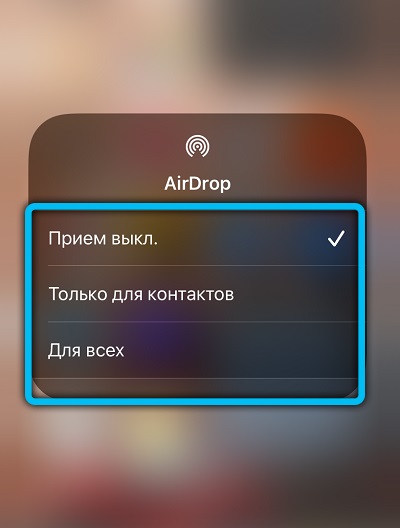
Sa samom programom korisnici nemaju poteškoće - sučelje je intuitivno razumljivo. Kada započinjete airdrop na iOS uređaju, samo trebate navesti da korisnik želi izvesti - prihvatite ili pošalje datoteku. Pa čak i u postavkama, možete navesti od koga će podaci uopće biti prihvaćeni: samo iz kontakata iz telefonskog imenika (pouzdani korisnici) ili od svih koji su povezani s lokalnom mrežom i koriste uređaj od Applea.
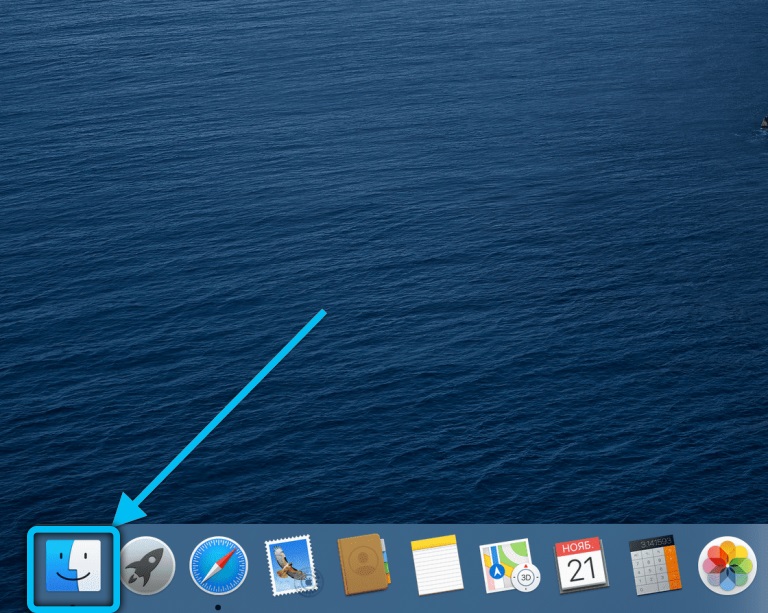

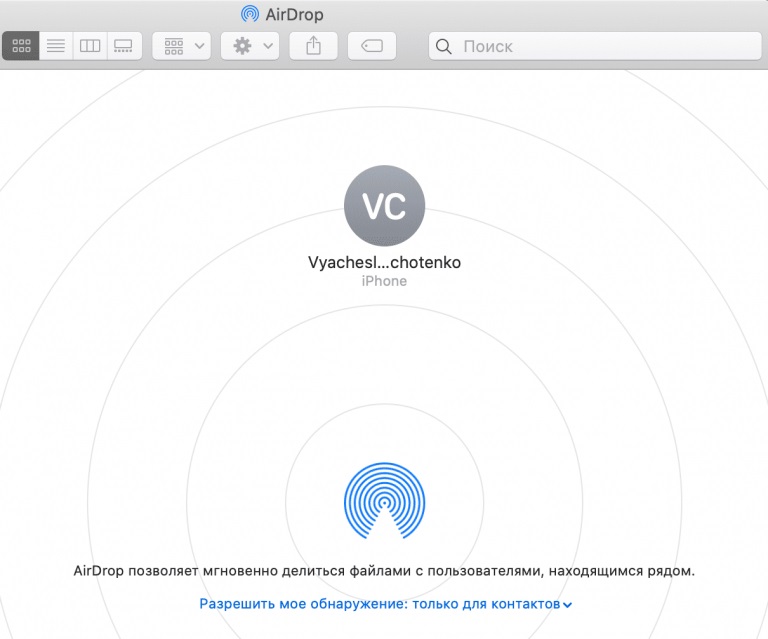
IMOBIE ANCIJA
Aplikacija IMOBIE ANYTRANS pozicionirana je kao alternativa iTunesu za uređaje koji pokreću Windows (7 ili više novih verzija). Njegove ključne prednosti:
- Postoji upravitelj datoteka;
- Osigurana je zabrana stvaranja dupliciranih datoteka (s iTunes kod neiskusnih korisnika To se događa izuzetno često);
- Podržana je sinkronizacija dva iOS uređaja (djeluje samo kad su oboje na istoj lokalnoj mreži).
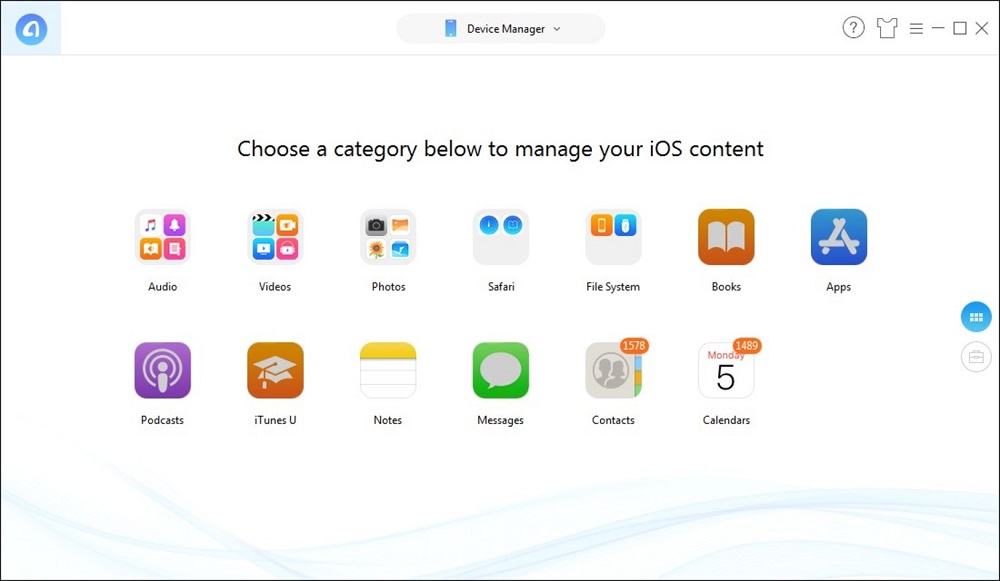
Primarna postavka izvodi se na isti način kao u iTunesu. Odnosno, dovoljno je odrediti svoj uređaj u programskim postavkama, pružiti dozvolu za pristup podacima, a zatim odrediti koji će se podaci automatski sinkronizirati. Podržani su svi uređaji koji pokreću iOS 7 ili više novih verzija.
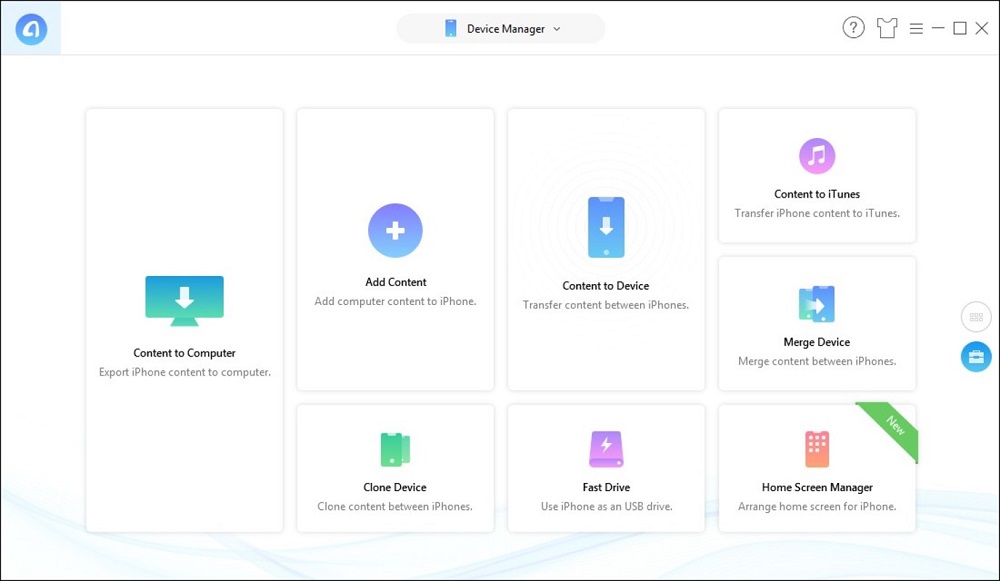
PhoneView
Dodatak za kompatibilne Mac uređaje. Besplatno, uz dodatnu naknadu možete dobiti mjesto u pohrani u oblaku. Glavna prednost pogleda telefona je jednostavnost. Ali i skup funkcija je mali (u usporedbi, na primjer, s iMobileTrans). Ali moguće je stvoriti sigurnosne kopije za SMS i MMS poruke. Ako je iOS gadget već sinkroniziran s iTunesom, tada će se u programu automatski dodati, neće biti potrebne dodatne postavke.
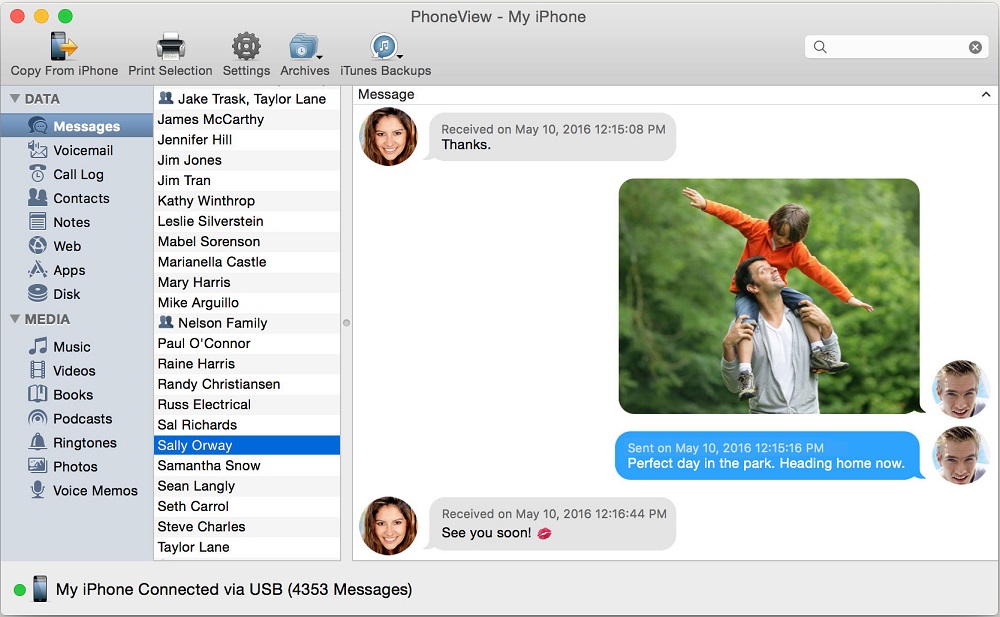
Iming
Jedna je od najboljih zamjena za iTunes, prema recenzijama samih korisnika. A njegov glavni "čip" je podrška za prijenos datoteka pri korištenju internetske veze. To jest, nije potrebno da oba uređaja budu na jednoj lokalnoj mreži. I ima je da jedan od najprikladnijih menadžera datoteka koji također podržavaju rad s mapama. Nije potrebno autorizacija u iTunesu.
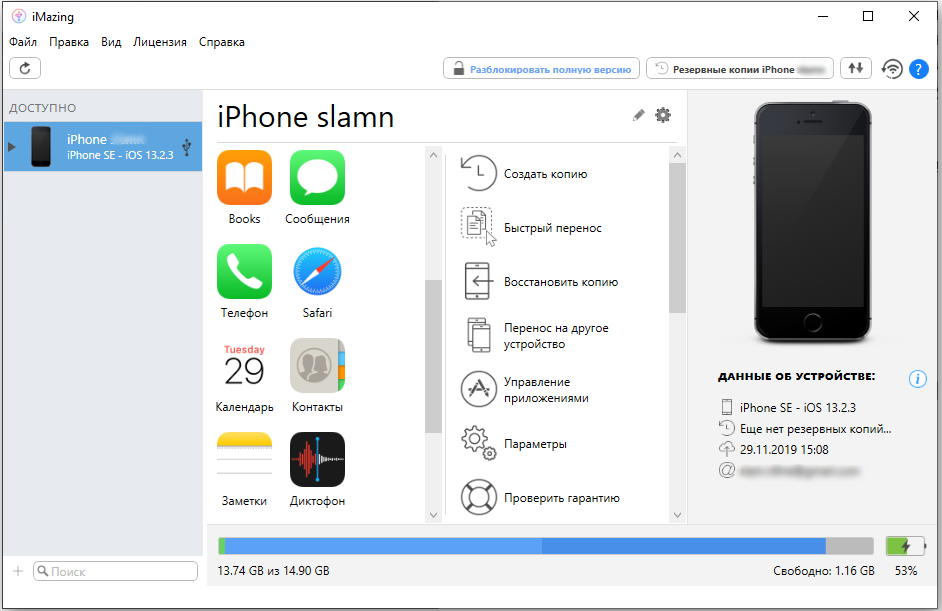
Od nedostataka - prijava se plaća. Nadalje, trošak licence je čak 2400 rubalja. I nema besplatne verzije, čak ni s ograničenom funkcionalnošću. To jest, neće ga biti moguće testirati bez kupnje.
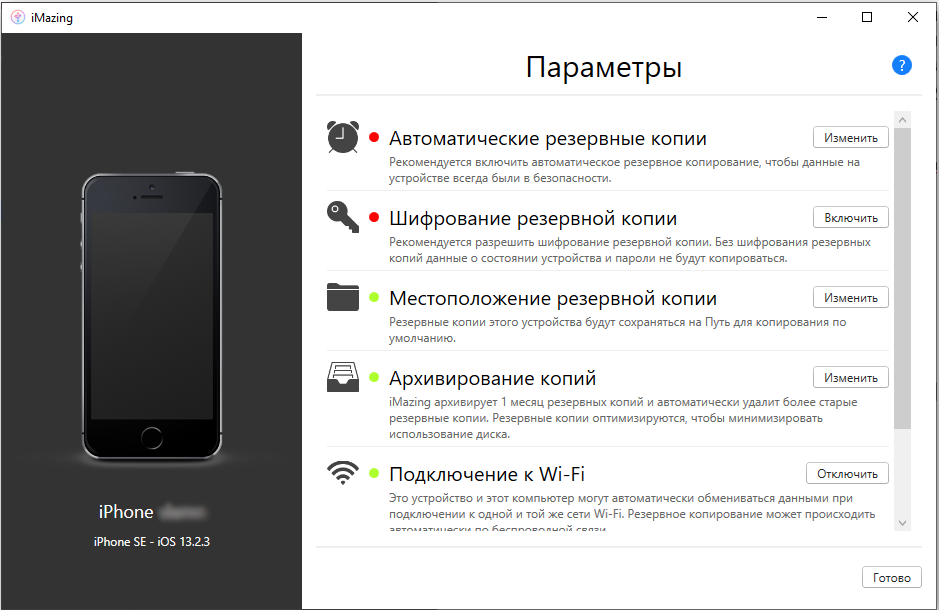
itools
Program je pozicioniran kao upravitelj za stvaranje sigurnosnih kopija podataka s iOS uređaja, ali se također pokazao kao "vodič". Radi na Windows Systems. Ali plaćeno: Trošak "neograničene" licence je 29,95 USD. U besplatnoj verziji dio funkcije bit će ograničen. Iz prednosti programa vrijedi spomenuti:
- prisutnost upravitelja ikone "Desktop";
- Moguće je dobiti podatke o bateriji iOS uređaja (uključujući razinu habanja);
- Održavanje i bežične i ožičene veze.
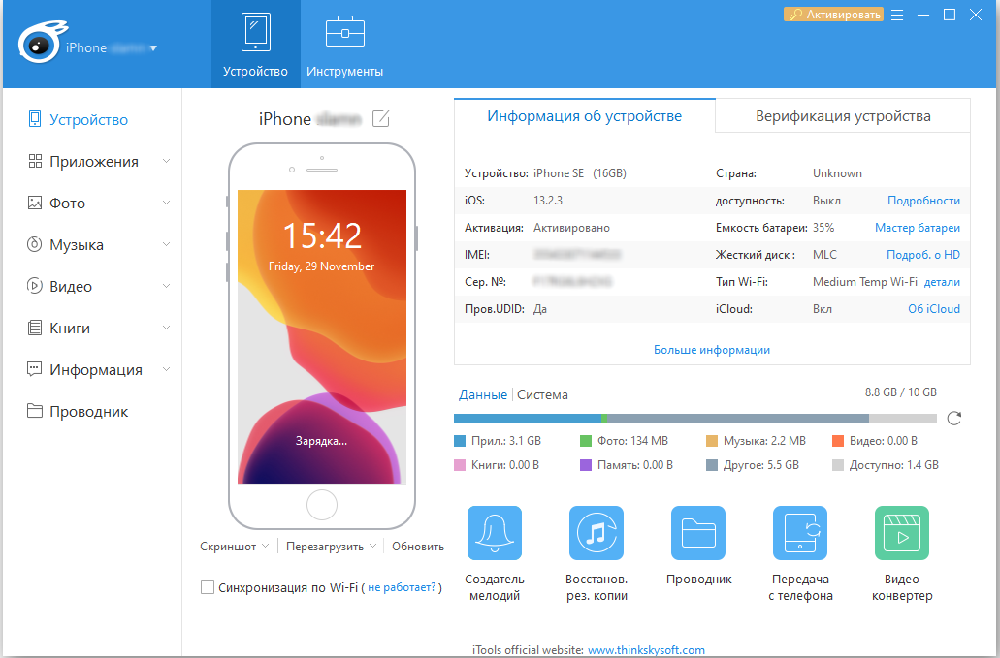
Nije potrebno instalirati iTunes za sinkronizaciju, djeluje u redu i bez nje. Od nedostataka - nema ruskog jezika, iako mu je obećano da će ga dugo dodati. Ali aplikacija se redovito ažurira i podržava najmoderniji iPhone i iPad.
Standardna metoda sinkronizacije iPhonea putem iTunesa ne može se nazvati prikladnom. Nije jasno zašto je Apple toliko kompliciran svojim korisnicima. Srećom, drugi programeri ne spavaju i dugo su bile izvrsne alternative.
Kako sinkronizirate iPhone s računalom? Bit će nam drago kad u komentarima podijelite vlastite misli.
- « Kako ispustiti zadane postavke usmjerivača
- Kako pretvoriti dokument Word u format dokumenta excel »

